zabbix 时间:2016年9月22日 笔者QQ:381493251
Dashboard首页信息介绍
<img src="http://static.zybuluo.com/abcdocker/0vl9ebjkmbp6lj63kd7lk58r/image_1at7sropgp1kv041gtmh5vg2o9.png" alt="image_1at7sropgp1kv041gtmh5vg2o9.png-92.9kB" title=""></p>
Status of Zabbix(Zabbix状态)介绍
<img src="http://static.zybuluo.com/abcdocker/4vwwlfp4p38wnkoa5gie4y9n/image_1at7ssci91f5ksqs1rbhklo733m.png" alt="image_1at7ssci91f5ksqs1rbhklo733m.png-24.3kB" title=""></p>
Zabbix server is running #Zabbix服务器是否运行
Number of hosts (enabled/disabled/templates) #主机数量(已启用/已禁用/模板)
Number of items (enabled/disabled/not supported) #监控项数量(已启用/已禁用/不支持)
Number of triggers (enabled/disabled [problem/ok]) #触发器数量(已启用/已禁用/问题/正常)
Number of users (online) #用户数(线上)
Required server performance, new values per second #要求的主机性能,每秒新值
此处需要注意的事项如下:
Latest data 最新数据介绍
<img src="http://static.zybuluo.com/abcdocker/kqkq4gqbosw9n6tjcty1lte2/image_1at7sv4aq82pkpc1jed1mb5g0413.png" alt="image_1at7sv4aq82pkpc1jed1mb5g0413.png-119.6kB" title=""></p>
加入监控
刚刚之前我们一直使用的是一台服务器,因为不方便解释。我们新添加一台服务器 1、设置yum源
[ root@linux - node2 ~]# rpm - ivh http :// mirrors . aliyun . com / zabbix / zabbix / 3.0 / rhel / 7 / x86_64 / zabbix - release - 3.0 - 1.el7.noarch . rpm
2、安装软件包
[ root@linux - node2 ~]# yum install - y zabbix - agent
3、修改配置文件
[ root@linux - node2 ~]# vim / etc / zabbix / zabbix_agentd . conf Server = 192.168 . 56.11 ServerActive = 192.168 . 56.11 #提示:这里的IP地址改成Server端的IP地址
4、启动
[ root@linux - node2 ~]# systemctl start zabbix - agent [ root@linux - node2 ~]# netstat - lntup | grep zabbix tcp 0 0 0.0 . 0.0 : 10050 0.0 . 0.0 :* LISTEN 10088 / zabbix_agentd tcp6 0 0 ::: 10050 :::* LISTEN 10088 / zabbix_agentd
5、web界面设置
<img src="http://static.zybuluo.com/abcdocker/sw2vcwpv7343661kd2k48qa3/image_1at7t4i0n7k1199jf5s1bhq40f1g.png" alt="image_1at7t4i0n7k1199jf5s1bhq40f1g.png-74.4kB" title=""> <br />
步骤: 我们随便点击一个进去。拉到最下面有一个全部克隆
<img src="http://static.zybuluo.com/abcdocker/ltrj097kvgzhx0m052uijfgi/image_1at7t57m016pq4g61ktm1sn1hp01t.png" alt="image_1at7t57m016pq4g61ktm1sn1hp01t.png-17.9kB" title=""> <br />
剩下的我们就改一下就可以了
<img src="http://static.zybuluo.com/abcdocker/su4sx9ptk3bo67ibgeppshkf/image_1at7t5hhv11mvkuaof7kif4n12a.png" alt="image_1at7t5hhv11mvkuaof7kif4n12a.png-47.4kB" title=""> <br />
模板修改
<img src="http://static.zybuluo.com/abcdocker/fpk2619htt5nkjetvw3hvqbz/image_1at7t5ue2afu1cb41oni9pn8gi2n.png" alt="image_1at7t5ue2afu1cb41oni9pn8gi2n.png-32.6kB" title=""> <br />
其他的就没有什么可以配置的,模板主要是添加Template OS Linux。然后我们选择Add即可 创建完成如下:
<img src="http://static.zybuluo.com/abcdocker/tt0riccpuzdsn83u139coocv/image_1at7t6om91kpan1d8repkv1oju34.png" alt="image_1at7t6om91kpan1d8repkv1oju34.png-70.7kB" title=""> <br />
新添加的IP如上述所示
Maps 优化设置
上次只是简单的连接线的设置,这次我们进行深入设置 路径: Monitoring--->Maps--->Edit map进行修改
<img src="http://static.zybuluo.com/abcdocker/d1w974wqktt2j0i9si69n8vz/image_1at7t8f9b7pe4ih3b214951hg23h.png" alt="image_1at7t8f9b7pe4ih3b214951hg23h.png-89.8kB" title=""> <br />
我们点击Zabbix server没有设置主机的,选择Host 修改linux-node2。
<img src="http://static.zybuluo.com/abcdocker/1nzlakng1skh8zu6zcxhqut3/image_1at7t98pb1knv170hde81tmvooa3u.png" alt="image_1at7t98pb1knv170hde81tmvooa3u.png-66.6kB" title=""> <br />
提示: 此处我们修改了2台主机,这个可以根据业务需求进行设置
<img src="http://static.zybuluo.com/abcdocker/nwi1mds0w0lrhcl2oumpu811/image_1at7ta0a0v731jv6mpegb412ge4b.png" alt="image_1at7ta0a0v731jv6mpegb412ge4b.png-81.8kB" title=""> <br />
我们新添加一台,然后进行连接。Ctrl + 主机 然后点击Link:Add 流量带宽
<img src="http://static.zybuluo.com/abcdocker/o9hknq4f0zc09eyg5pn3jrzl/image_1at7tas5rfon1lkhc0mbnace74o.png" alt="image_1at7tas5rfon1lkhc0mbnace74o.png-80.6kB" title=""> <br />
首先,他们必须要连接在一起,然后点击Links选项后面的Edit进行编辑 Label表里面写监控项的值 Configuration--->Hosts--->items中查看到
<img src="http://static.zybuluo.com/abcdocker/yezsm9avu2y0dwtkgu2ey6e2/image_1at7tcc9e1uqm1ot5d0b17aq13bb55.png" alt="image_1at7tcc9e1uqm1ot5d0b17aq13bb55.png-127.7kB" title=""> <br />
括号内写入发下:
{ linux - node2 . example . com : net . if . out [ eth0 ]. last ( 0 )} linux - node2 . example . com =主机名 net . if . out = key 值 last ( 0 )=获取最新的一个数据
<img src="http://static.zybuluo.com/abcdocker/6ekfae45m8omi0410pb76ip5/image_1at7td1u31bb4f491a4hqr2p7a5i.png" alt="image_1at7td1u31bb4f491a4hqr2p7a5i.png-68.3kB" title=""> <br />
现在我们就可以实时的监控流量 update 保存如下图显示
<img src="http://static.zybuluo.com/abcdocker/e43r27fwdvvbxbzf4eu4co9p/image_1at7te2sf18r9pc5s481r6b19ks5v.png" alt="image_1at7te2sf18r9pc5s481r6b19ks5v.png-41.8kB" title=""></p>
如何让Zabbix报警
我们可以先打开Events查看事件
<img src="http://static.zybuluo.com/abcdocker/zbu6z6i77pd1bfc744jm34pb/image_1at7tes1e1raorqorsa1hvd6ni6c.png" alt="image_1at7tes1e1raorqorsa1hvd6ni6c.png-46.6kB" title=""></p>
zabbix事件有很多类型 Trigger=触发器的事件 Disovery=自动发现事件
<img src="http://static.zybuluo.com/abcdocker/lffumw4u0dkmzg9z9q8ks8lo/image_1at7to690v6siva1f758tmk1c6p.png" alt="image_1at7to690v6siva1f758tmk1c6p.png-4.9kB" title=""> <br />
我们可以选择主机,查看相对应的事件
Zabbix的报警可以当做事件通知,当这个事件发生时。zabbix进行通知(报警) 事件报警分为2种方式: 1、怎么通知
Zabbix通知方式: Actions进行通知
<img src="http://static.zybuluo.com/abcdocker/njnlho0q0mo0wa0s67l995fi/image_1at7tr4jh17qc1d7k1qoo346hi176.png" alt="image_1at7tr4jh17qc1d7k1qoo346hi176.png-41.6kB" title=""> <br />
Zabbix默认有一个,我们可以点开进行查看
<img src="http://static.zybuluo.com/abcdocker/sc0ge2cztwpq37ps4w0x0c2o/image_1at7trff617jn1hiba20ge1g8m7j.png" alt="image_1at7trff617jn1hiba20ge1g8m7j.png-60.4kB" title=""> <br />
条件设置
<img src="http://static.zybuluo.com/abcdocker/aa1ewlkup4ydyq0eo8g7w2ww/image_1at7ts6lofcrhpc1beq1add1b4n80.png" alt="image_1at7ts6lofcrhpc1beq1add1b4n80.png-38.7kB" title=""> <br />
操作设置
<img src="http://static.zybuluo.com/abcdocker/4yq560vojoiy9j0llamaplk5/image_1at7tsk41gqi18402c518ad19h28d.png" alt="image_1at7tsk41gqi18402c518ad19h28d.png-28.4kB" title=""> <br />
<img src="http://static.zybuluo.com/abcdocker/exfrefwp23mpfljpl2jjjgag/image_1at7tspfo1eun1ela1p5o46o12tt8q.png" alt="image_1at7tspfo1eun1ela1p5o46o12tt8q.png-76.9kB" title=""> <br />
温馨提示: 保存的时候需要先点击下方小的Update 否则就木有啦 运维、项目经理、项目总监等 例如如下:
<img src="http://static.zybuluo.com/abcdocker/u61mksusex2jljyj5btc2x8o/image_1at7ttpa1gqu1e6d1jobsfu1rk797.png" alt="image_1at7ttpa1gqu1e6d1jobsfu1rk797.png-30.2kB" title=""> <br />
刚刚的填写完成,现在提示的是1-2 发送的人 我们可以点击下面的New在添加几个
<img src="http://static.zybuluo.com/abcdocker/rolmreba4ffejphr1d1oxx13/image_1at7tuid0npvvke15d51l14roh9k.png" alt="image_1at7tuid0npvvke15d51l14roh9k.png-31.3kB" title=""> <br />
模拟设置,当报警1-2次时候发送给XX,2-4次发送给XX。 依次叠加 我们需要配置报警媒介类型,用于发送邮件
<img src="http://static.zybuluo.com/abcdocker/veha8f5rp52smnk6g2rj0i1f/image_1at7u03971t0o1hl2bph1otj72ja1.png" alt="image_1at7u03971t0o1hl2bph1otj72ja1.png-38.3kB"> <br />
温馨提示: 3.0之前发送邮件需要启动邮件相关服务来进行安全认证,3.0之后默认自带安全认证 我们以qq邮箱为例
<img src="http://static.zybuluo.com/abcdocker/ouj3noop93npqjqyjrc2akj5/image_1at7u16rk89o1hos11cot4514v6ae.png" alt="image_1at7u16rk89o1hos11cot4514v6ae.png-36.6kB"> <br />
我们还需要配置用户的邮箱,因为上面已经选择发送给那个用户。接下来就改配置用户的邮箱
<img src="http://static.zybuluo.com/abcdocker/spxxgqf0nug6t034m15otguq/image_1at7u1umt1phk18cuat7161o2k0ar.png" alt="image_1at7u1umt1phk18cuat7161o2k0ar.png-40.1kB"> <br />
我们点开之后选择Media(报警媒介进行设置)如果看不懂英文我们可以设置中文
<img src="http://static.zybuluo.com/abcdocker/2f9f8zbkgu3c0oyzconb0tna/image_1at7u2jtn13gimma1b2gqqf0jb8.png" alt="image_1at7u2jtn13gimma1b2gqqf0jb8.png-14.1kB"> <br />
然后我们选择下方的Add
<img src="http://static.zybuluo.com/abcdocker/l0qxgrnnlbtlozg602ugzdo7/image_1at7u35b8rca5np4p1h40t22bl.png" alt="image_1at7u35b8rca5np4p1h40t22bl.png-48.6kB"> <br />
设置收件人地址
<img src="http://static.zybuluo.com/abcdocker/x7kvcwsfczn79aufsr78oo4i/image_1at7u3r9s5g91uqun11um1oluc2.png" alt="image_1at7u3r9s5g91uqun11um1oluc2.png-27.8kB"> <br />
小结:步骤就不截图了,可以调成中文,按照步骤来。
1、报警媒介
2、动作(active)配置(操作--编辑) 注意点小的update
3、创建用户群组(注意权限)
4、创建用户(权限和报警媒介设置)权限只能按照用户组分配(我们可以选择用户/管理员/超级管理员)
提示: 添加新主机后,要注意确认权限分配 我们的使用QQ邮箱需要开启SNMP和一个授权码。 填写发件人密码时需要设置授权码为密码
<img src="http://static.zybuluo.com/abcdocker/sowros1ma4xr34wj5l5m31f5/image_1at7u6f9bv4siqh1qs3nrf1onacf.png" alt="image_1at7u6f9bv4siqh1qs3nrf1onacf.png-34.1kB"> <br />
邮件结果如下:
<img src="http://static.zybuluo.com/abcdocker/4x722ofamsq4s7ovj7vt8tk2/image_1at7u6vis13ql6so14lujt8167tcs.png" alt="image_1at7u6vis13ql6so14lujt8167tcs.png-46.6kB" title=""> <br />
因为我们开启了正常之后继续发送邮件,所以正常之后邮件如下
<img src="http://static.zybuluo.com/abcdocker/yrm4ro52wdck4s7nehg2eur0/image_1at7u7u9fr5hkms1o3e1o3s1obkd9.png" alt="image_1at7u7u9fr5hkms1o3e1o3s1obkd9.png-36.6kB"> <br />
提示: 当异常时它会一直发邮件,直到服务正常或者匹配规则到时
未完! 为了方便大家观看博客当中的文章,本人开通了微信公众号。喜欢我们就快来关注我们吧
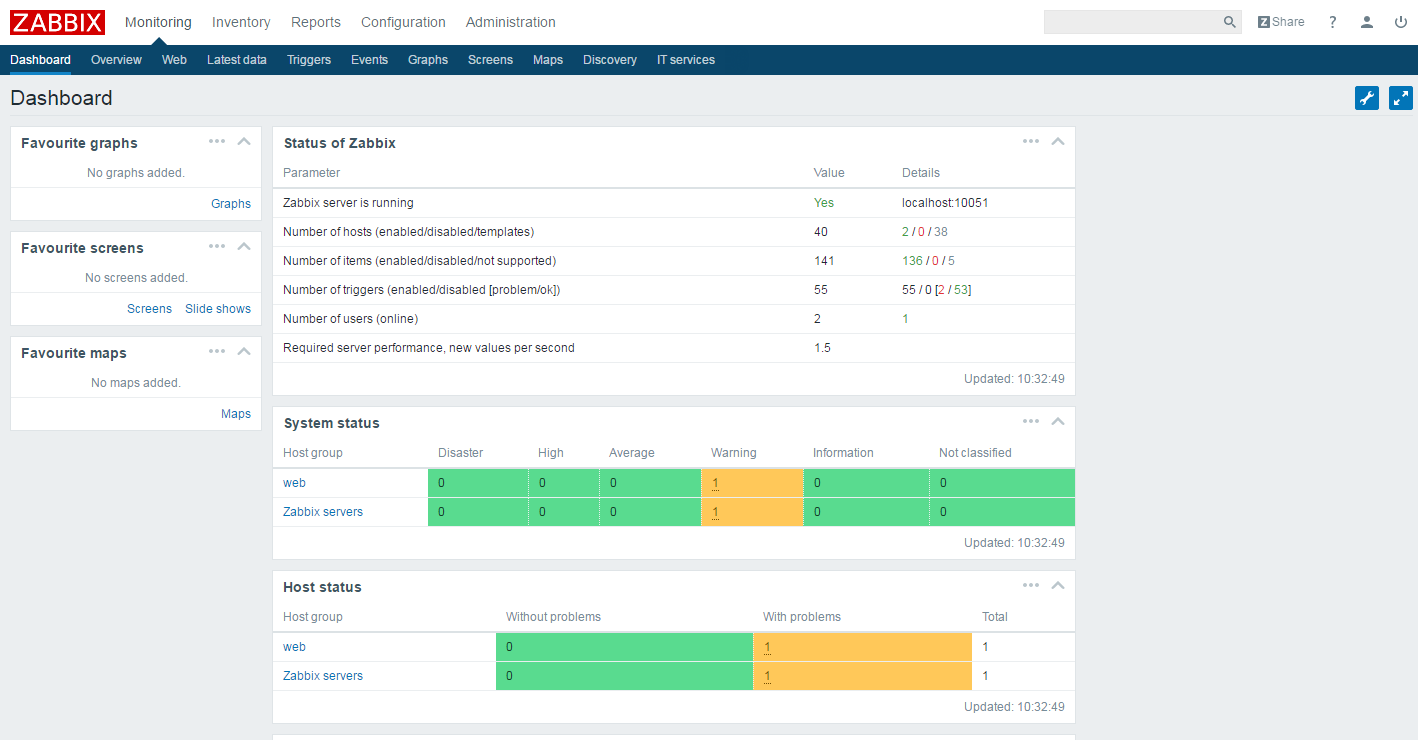
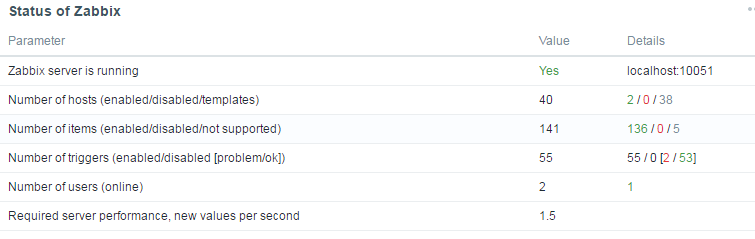
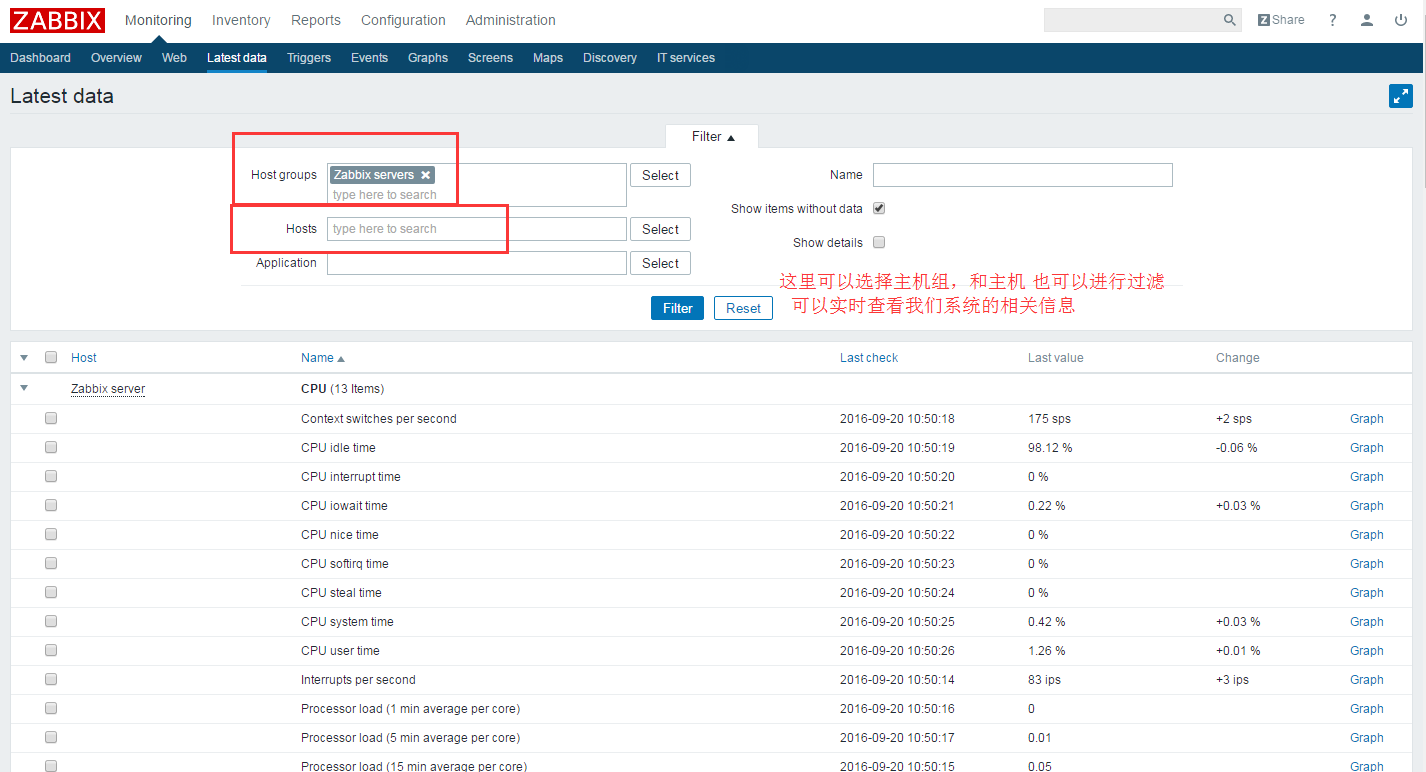
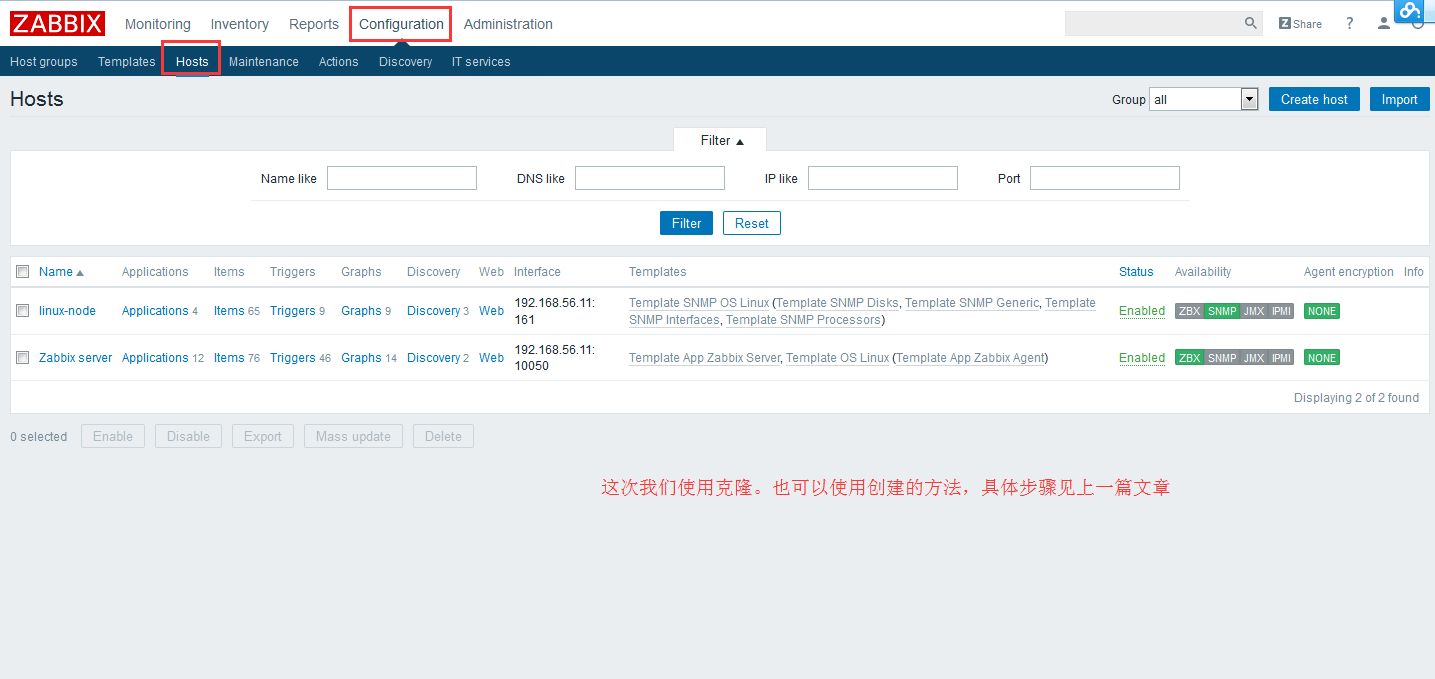
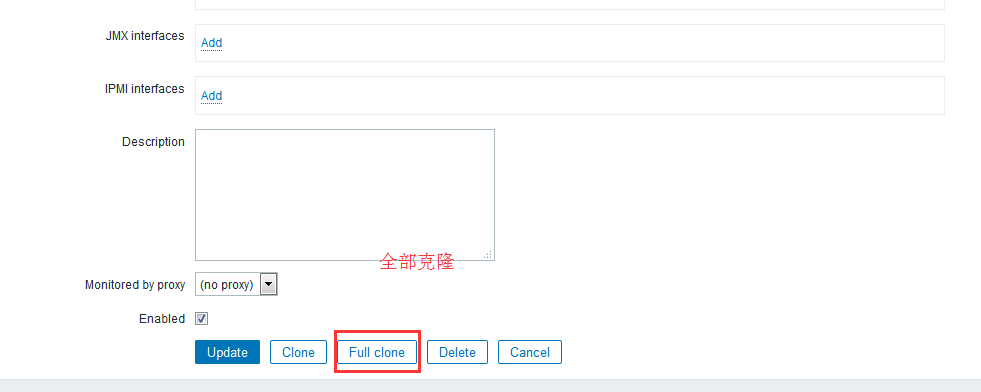
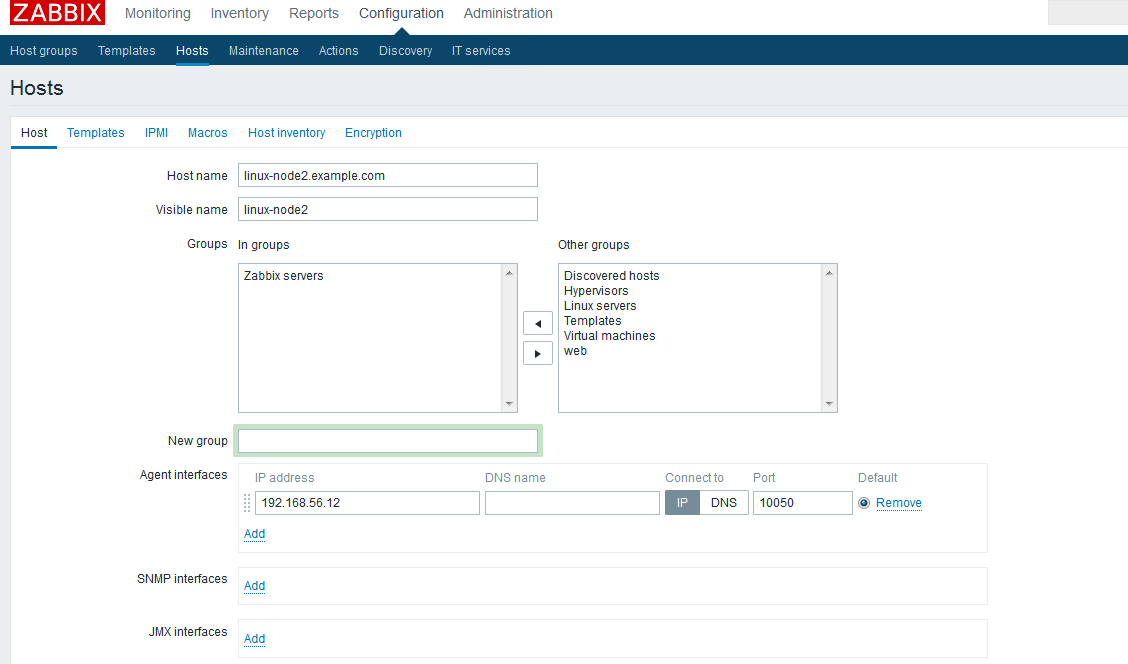
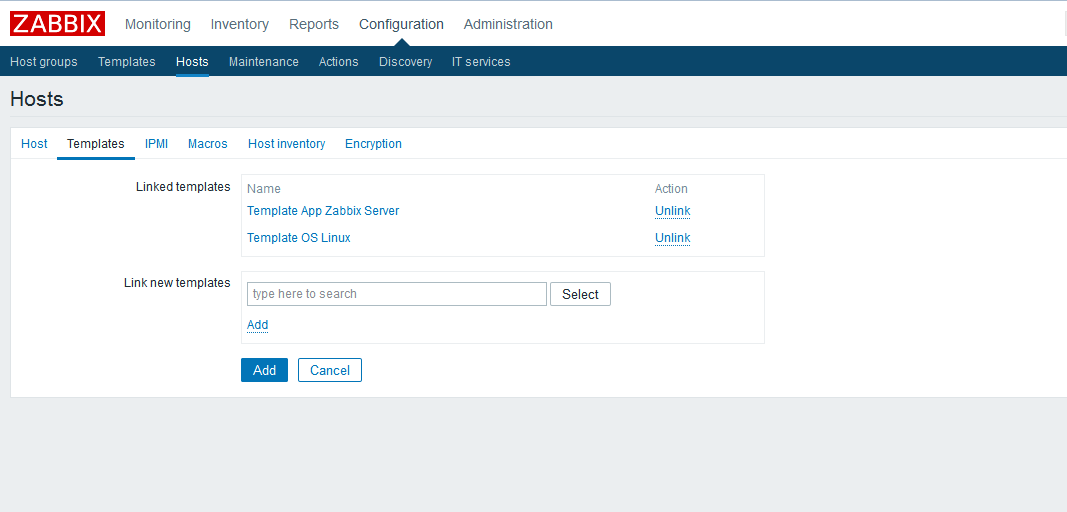
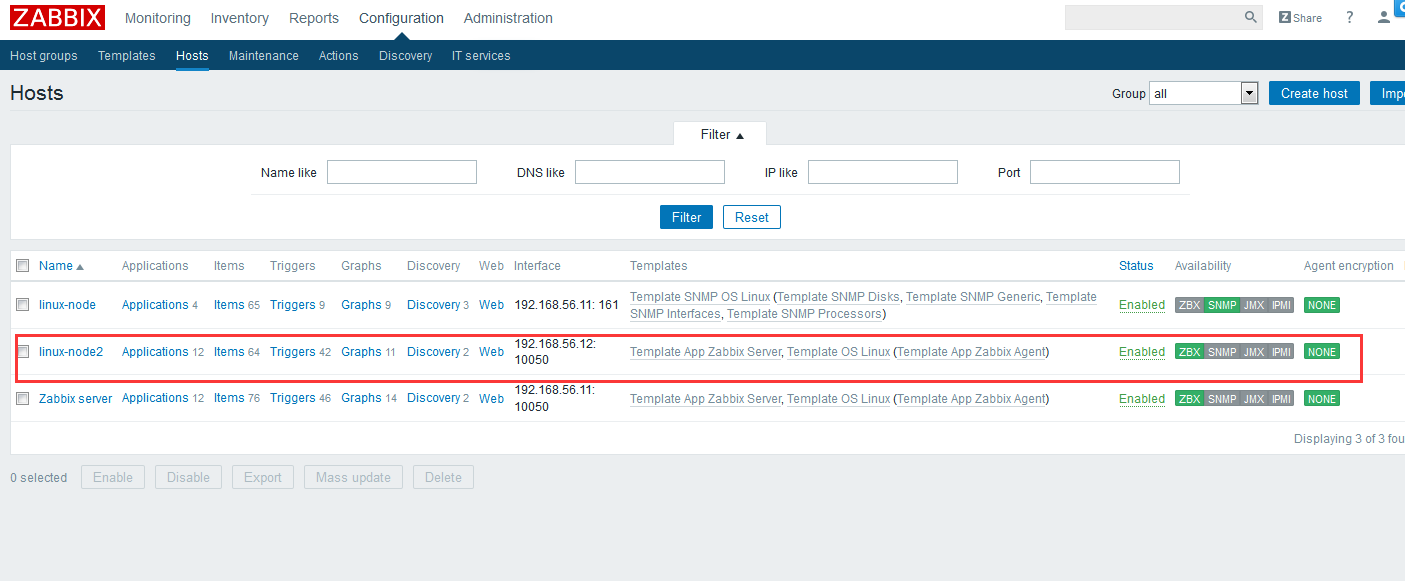
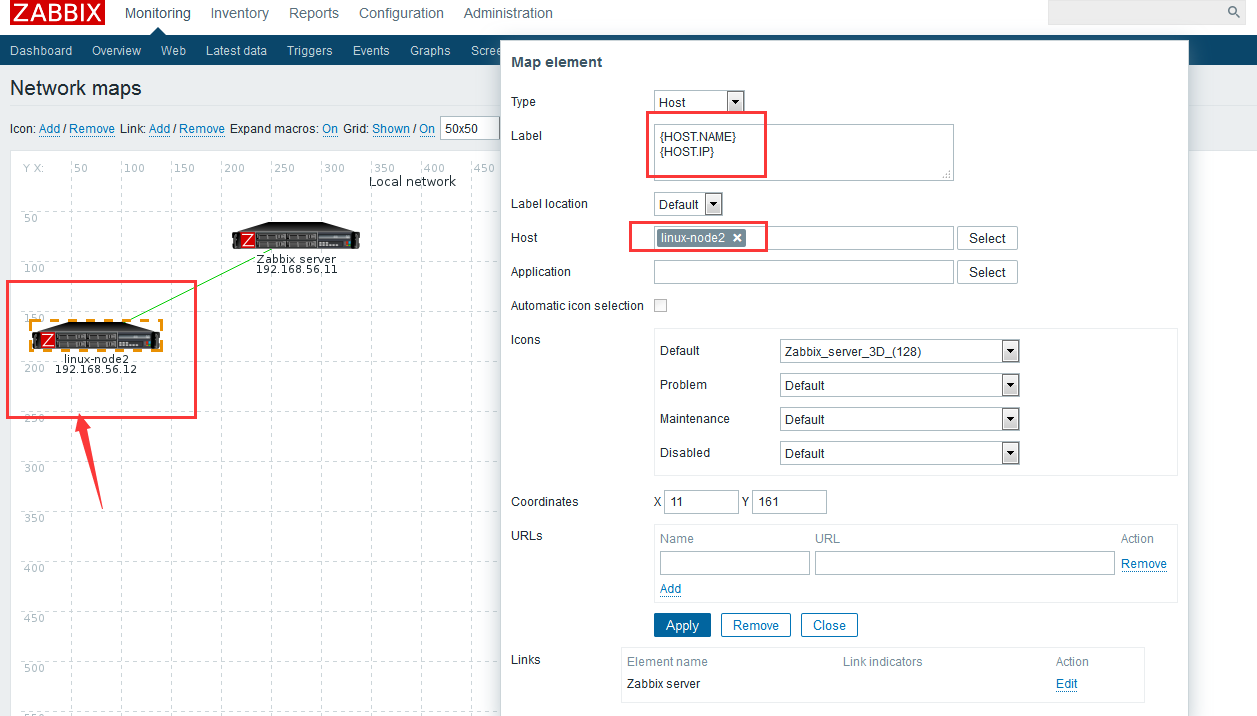
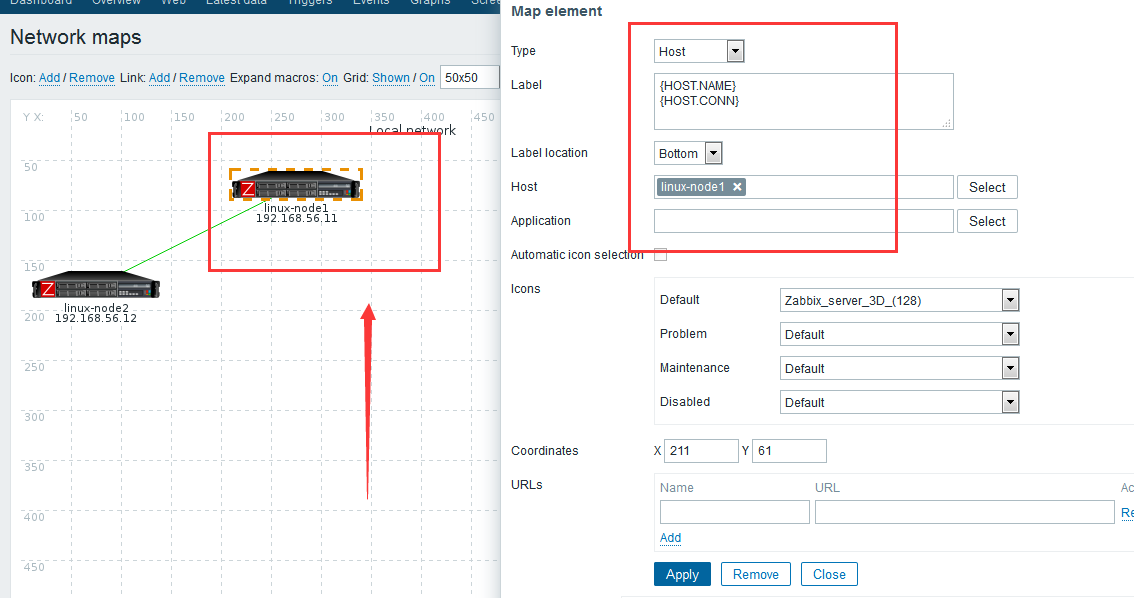
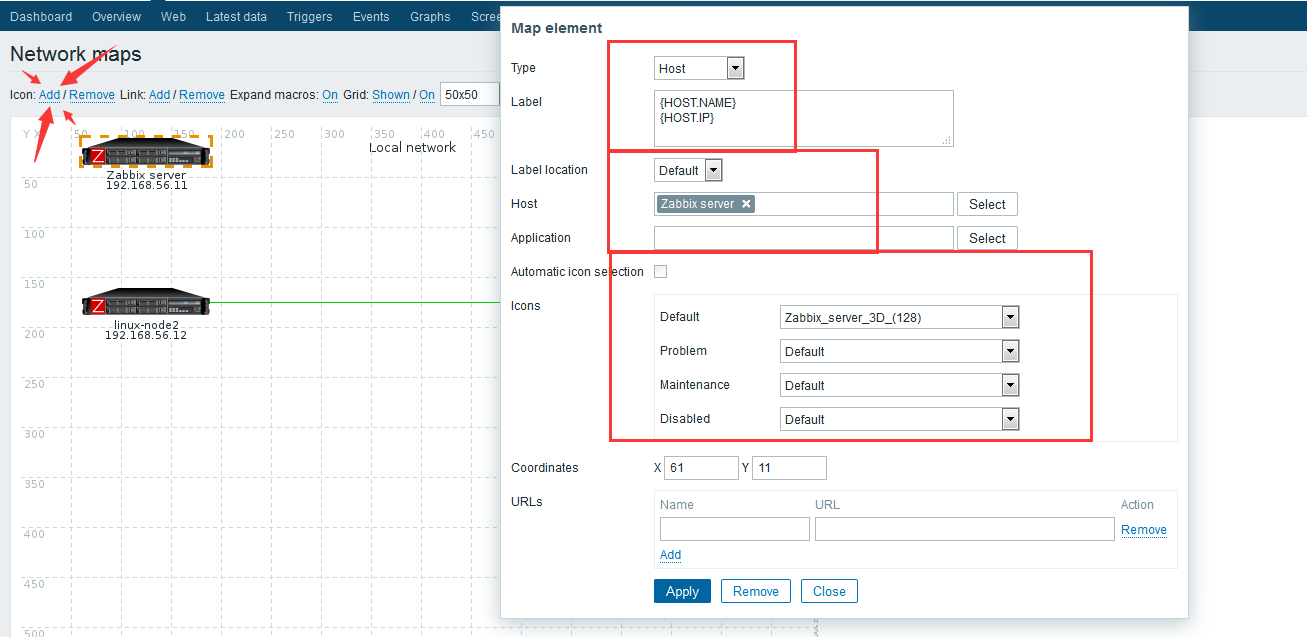
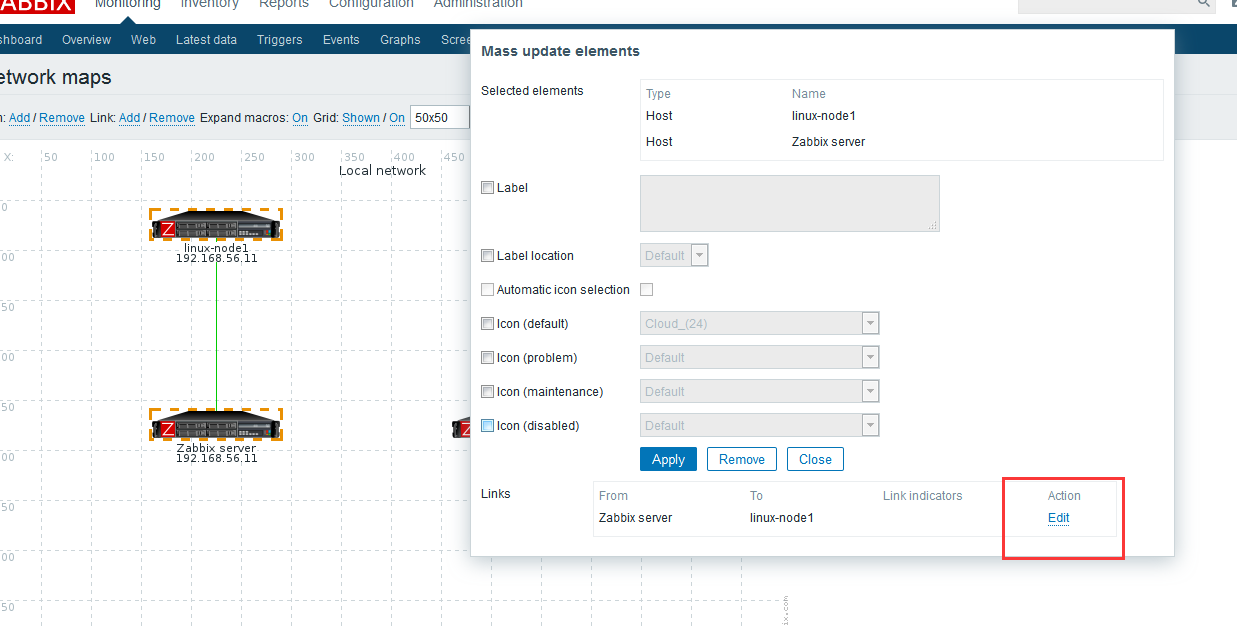
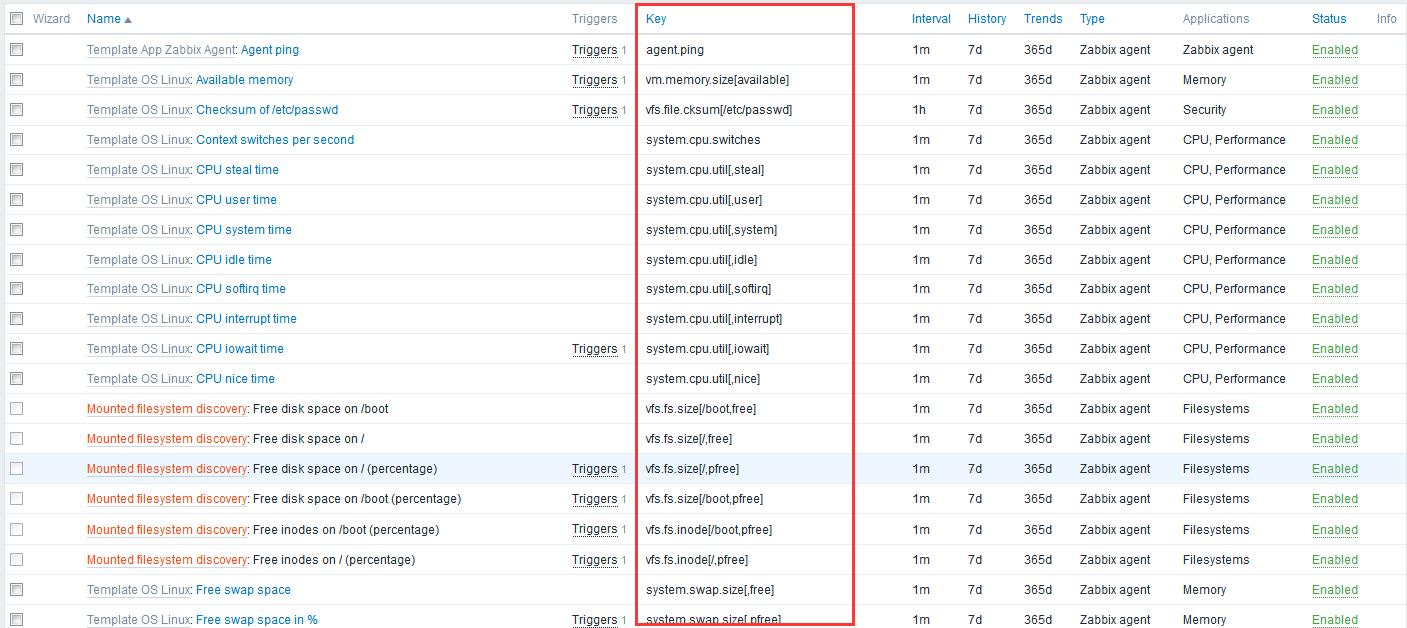
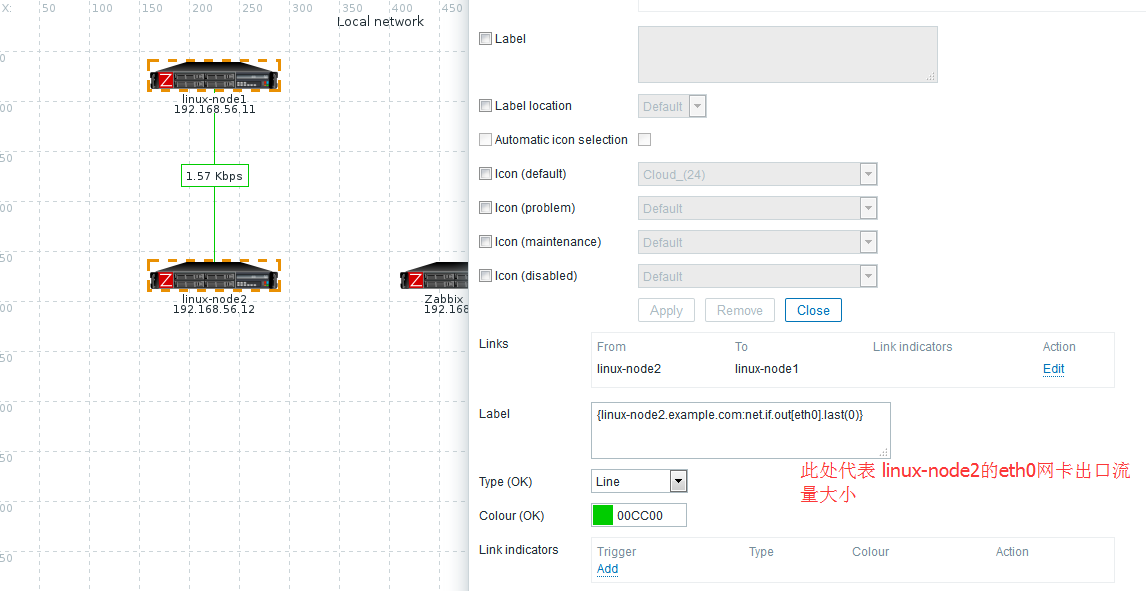
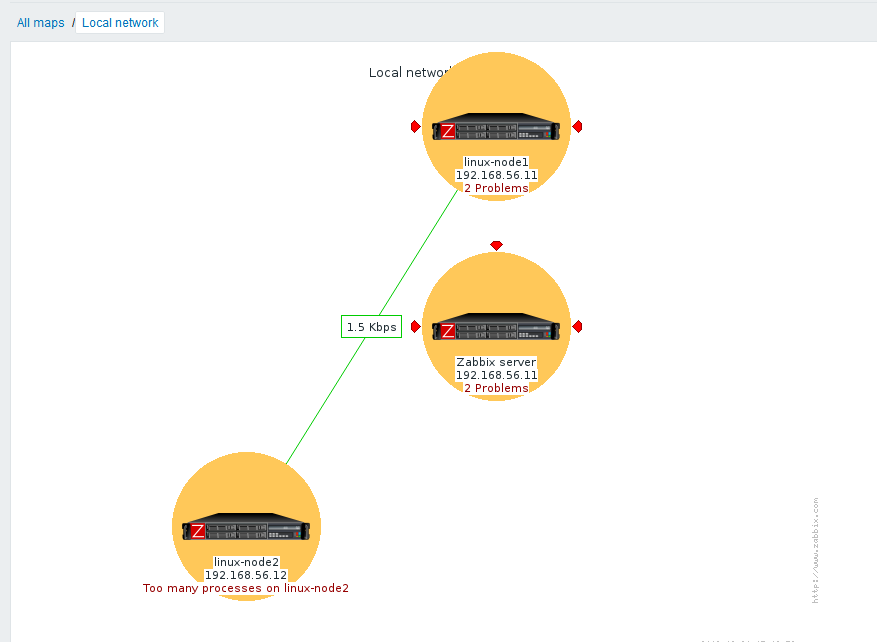
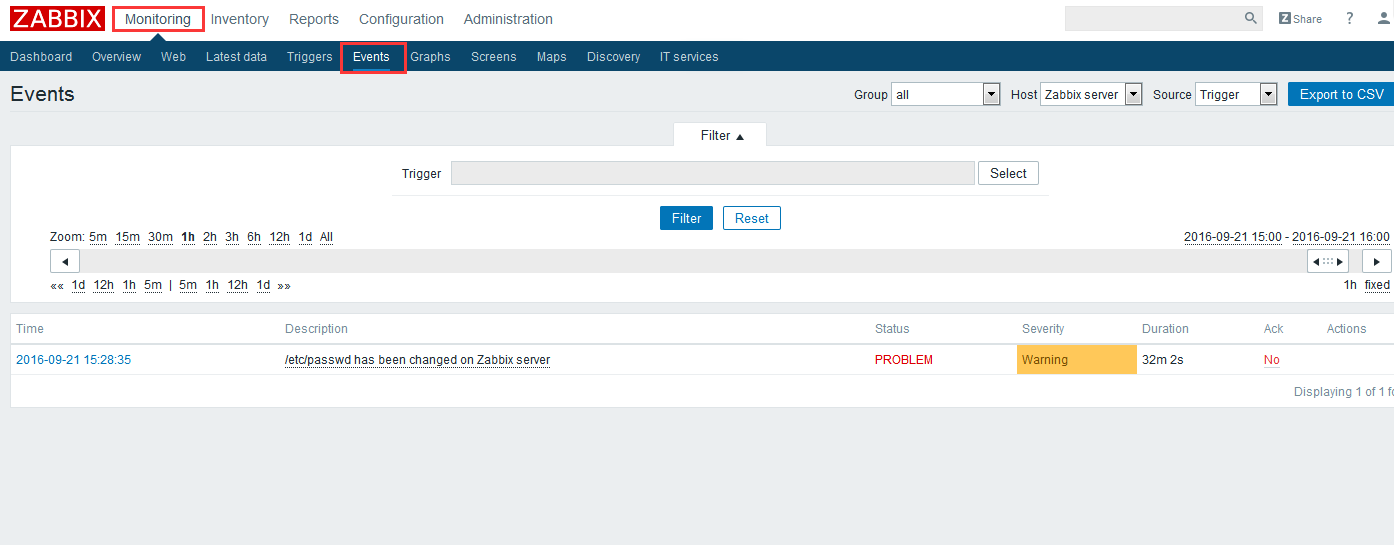

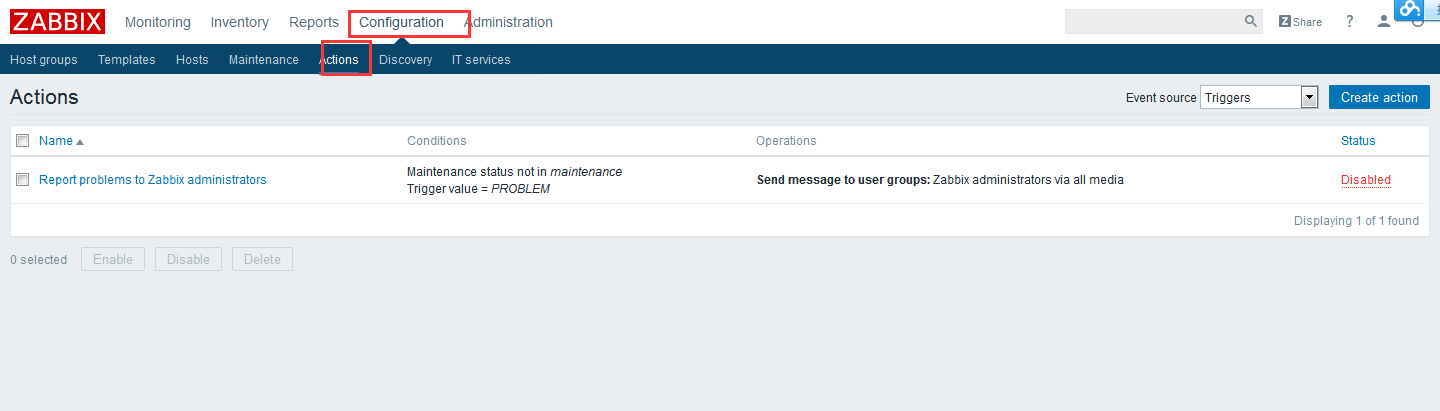
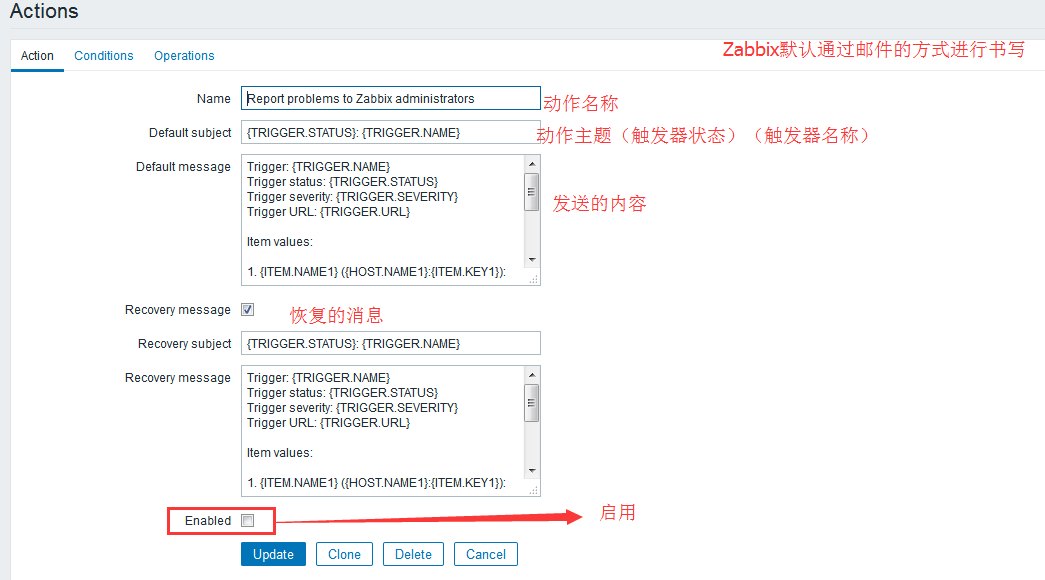
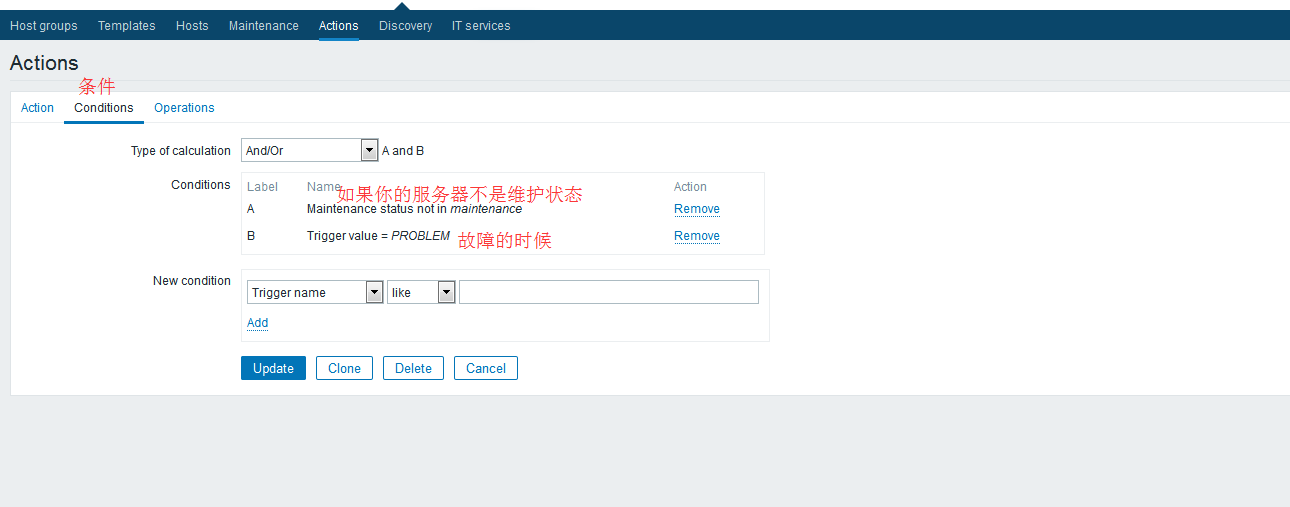
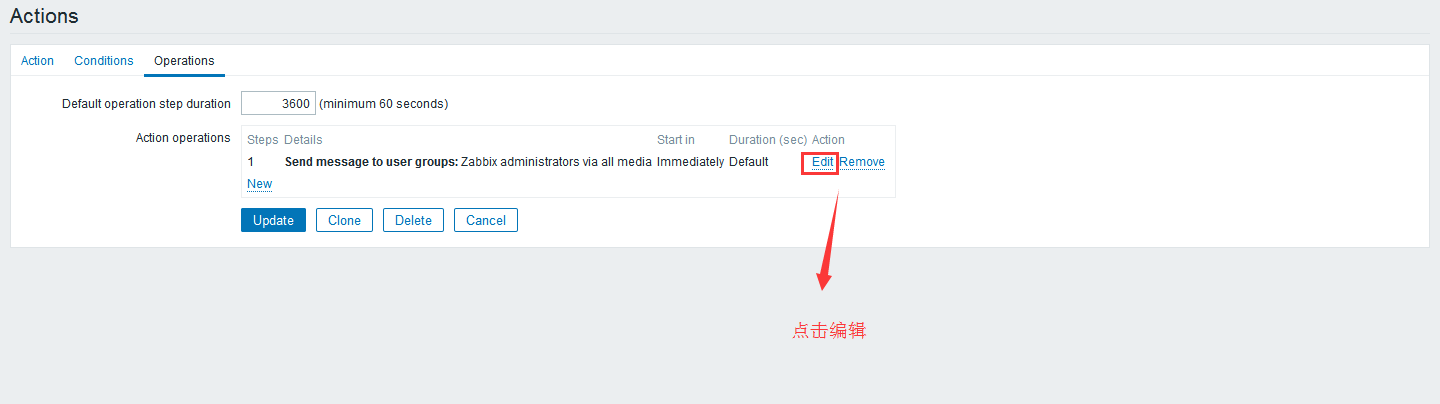
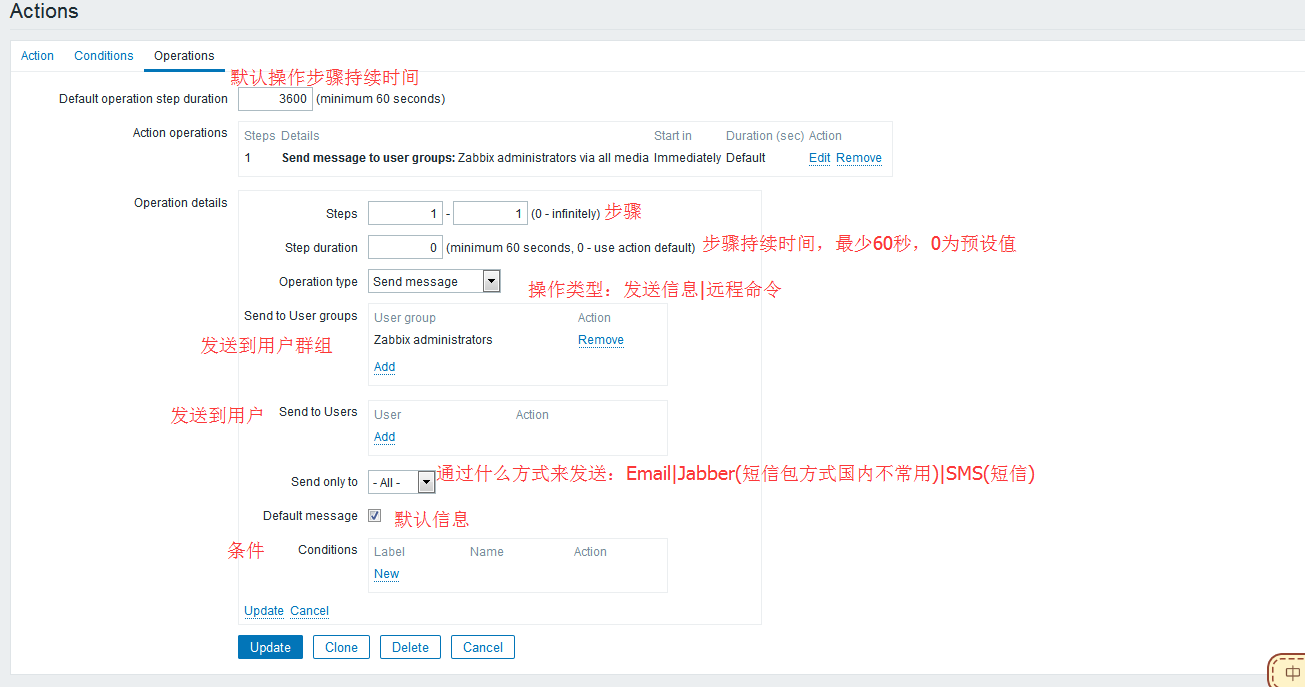
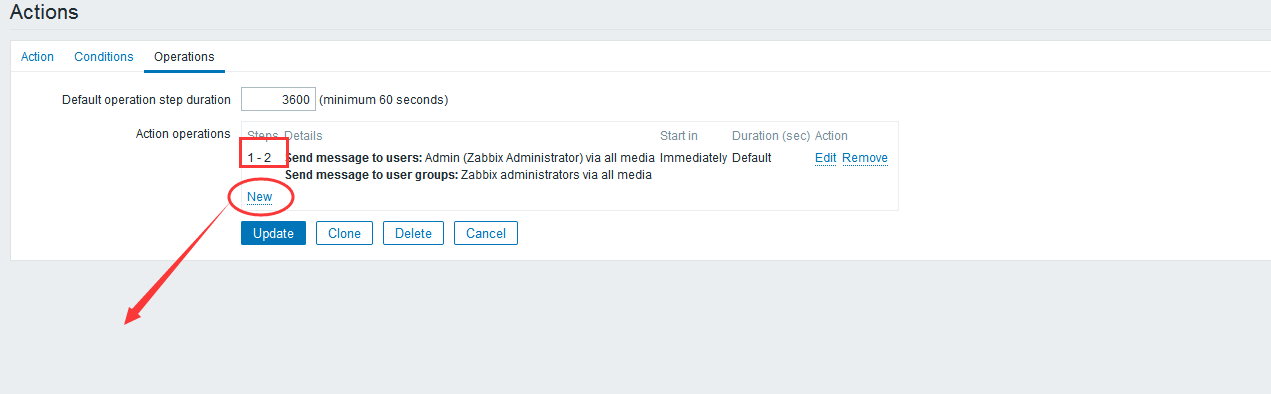
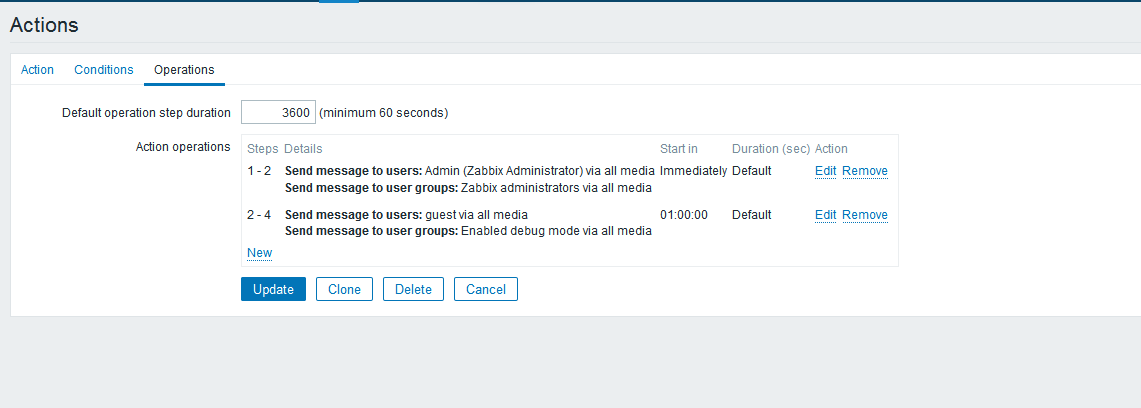
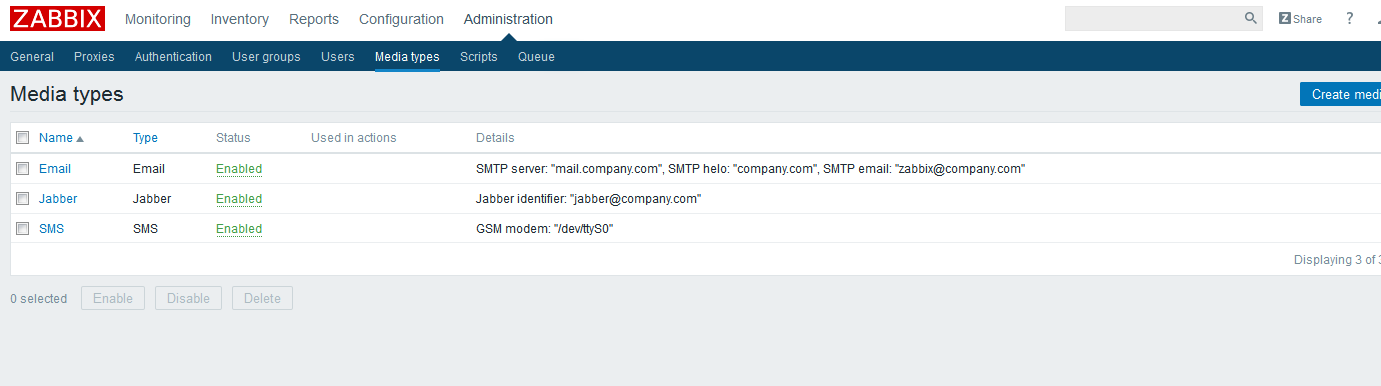
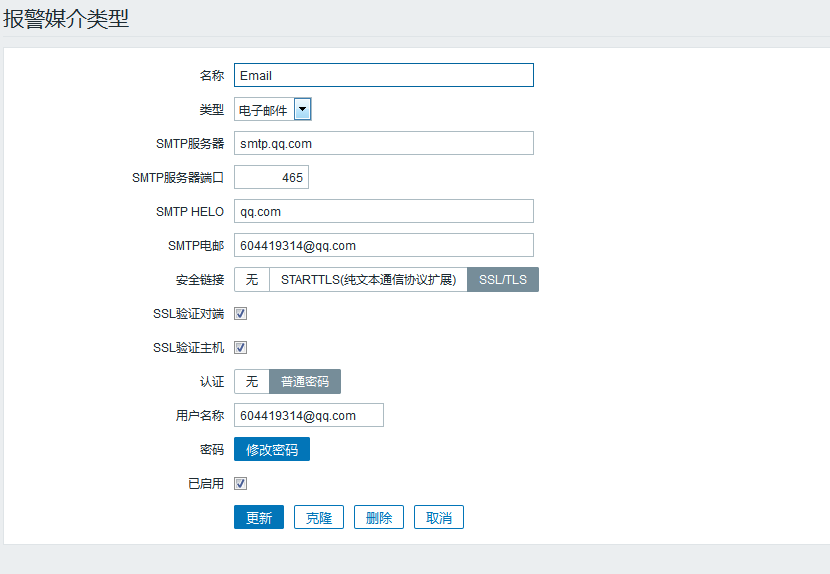
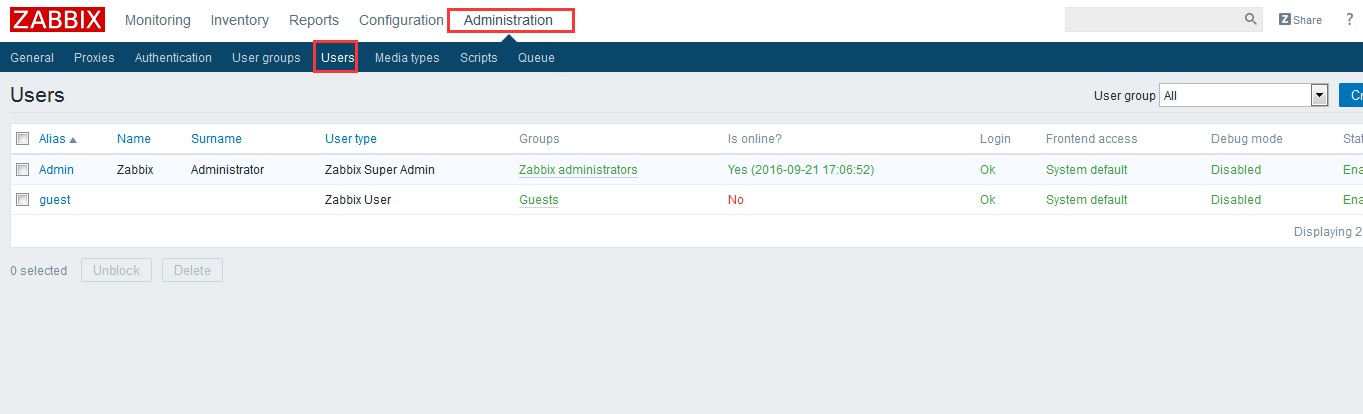
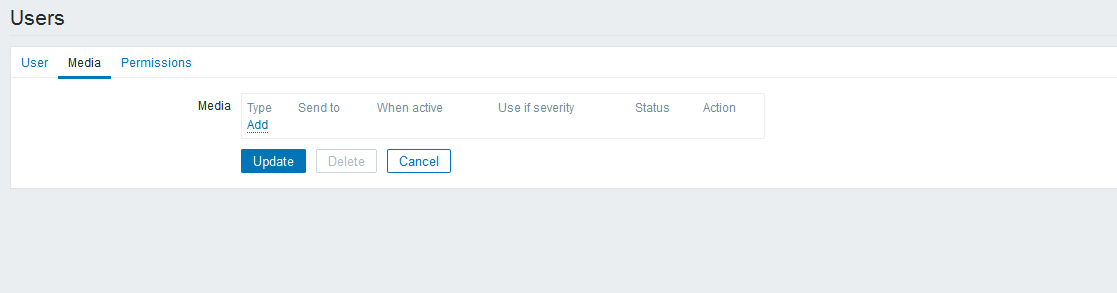
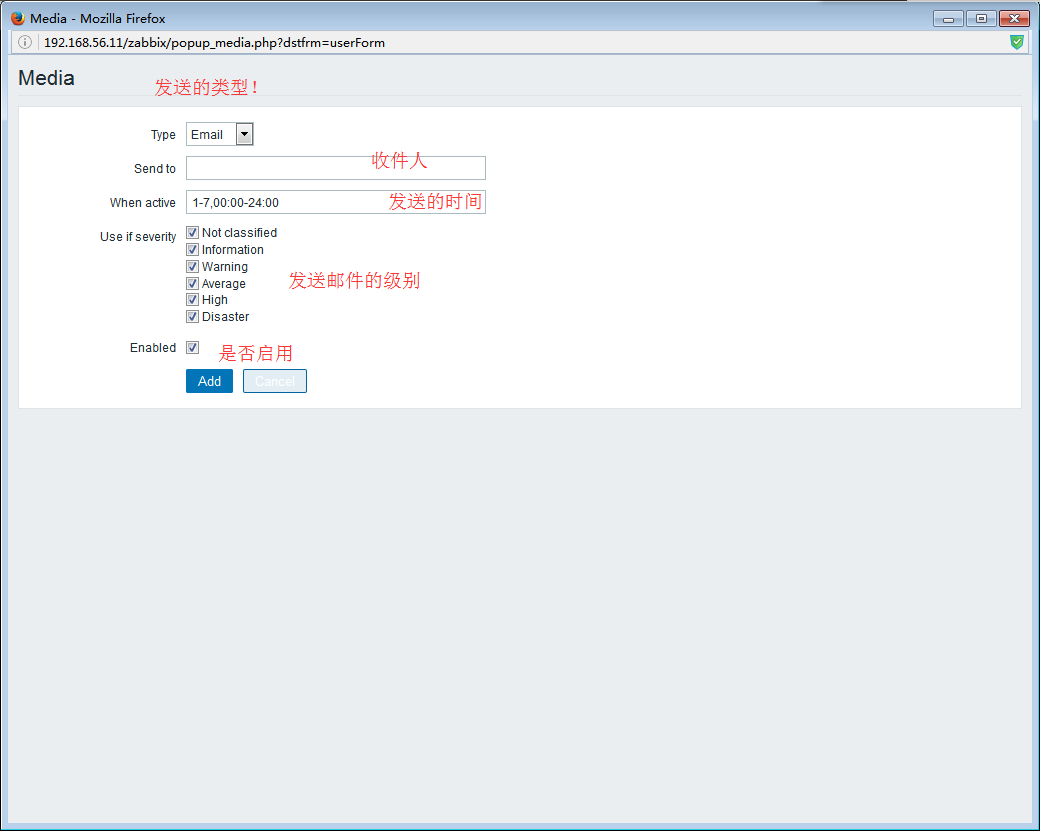
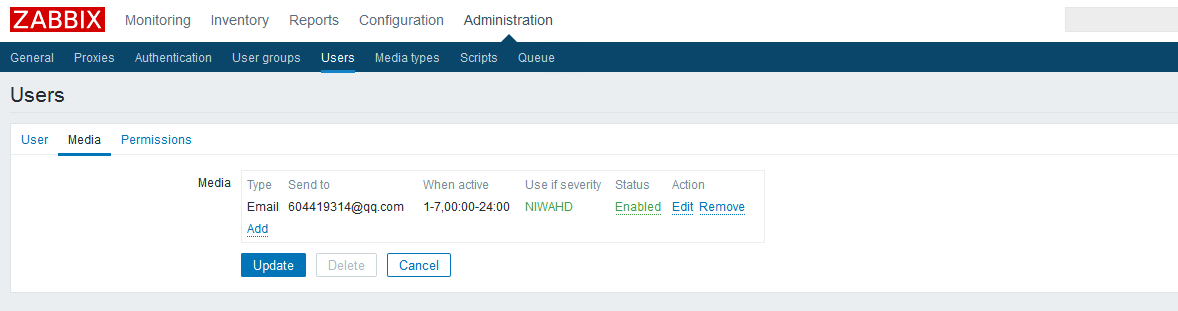
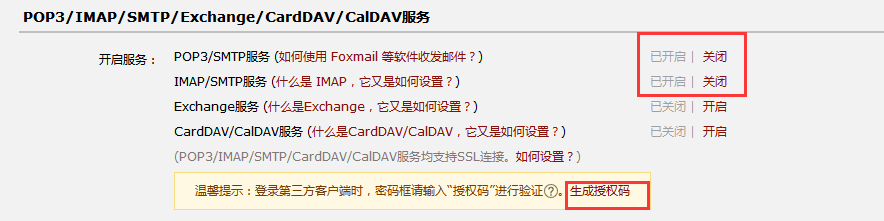
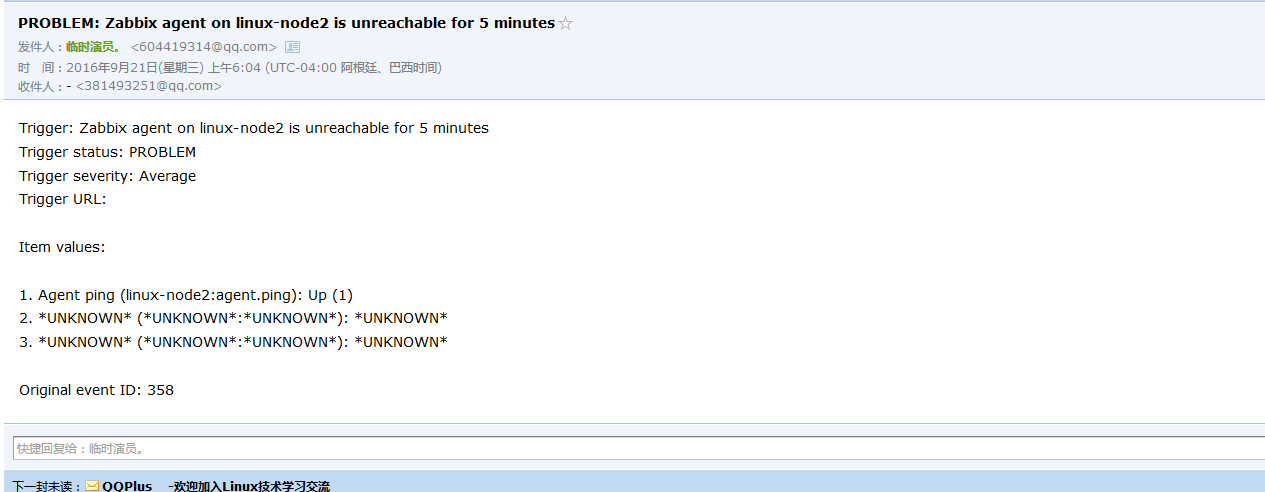
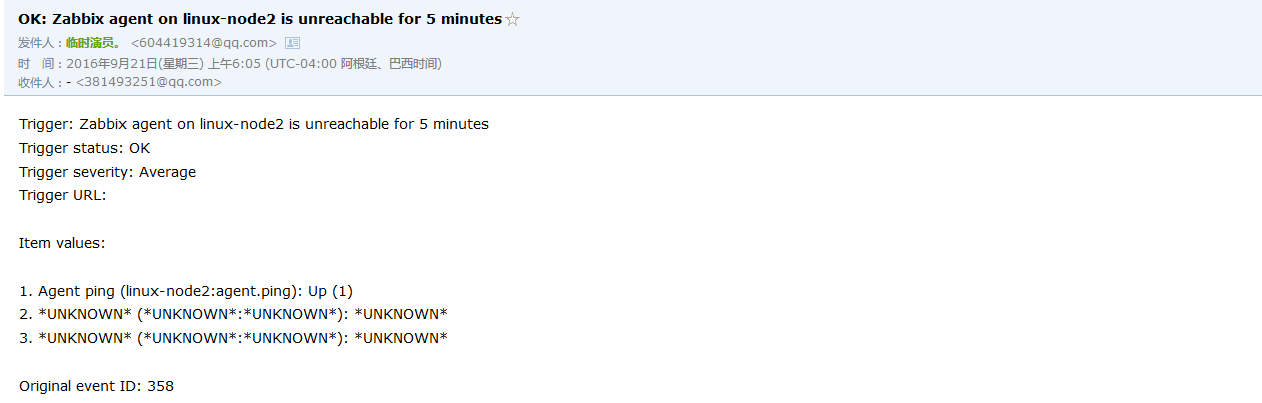




 浙公网安备 33010602011771号
浙公网安备 33010602011771号